Czy właśnie kupiłeś zupełnie nowy klub Anycast lub klub wyświetlacza Q2 Wi-Fi? Podłączyłeś go do swojego telewizora , a teraz widzisz wiadomość zawierającą 192.168.49.1. Nie wiesz, co zrobić z tym adresem IP? Nie martw się - byłem tutaj, aby pomóc. Przeczytaj ten artykuł, a dowiesz się wszystkiego, co musisz wiedzieć o adresie IP z tytułu i o konfigurowaniu klucza.

Ramy teoretyczne
Przed wyjaśnieniem, jak skonfigurować swój klub, chcemy powiedzieć kilka podstawowych rzeczy na temat adresów IP. Nie jest to kluczowe dla konfiguracji klucza, ale pomoże ci lepiej zrozumieć adresy IP. Może to pomóc zrozumieć, w jaki sposób wszystkie urządzenia w sieci domowej komunikują się ze sobą, jak komunikują się z routerem i jak idą online.
Jeśli naprawdę chcesz rozszerzyć swoją wiedzę na temat adresów IP i dowiedzieć się, dlaczego, w jaki sposób i kiedy należy je użyć, przeczytaj kilka następujących rozdziałów. Jeśli szukasz instrukcji krok po kroku, jak zainstalować swój klub i gdzie wejść 192.168.49.1, pomiń wprowadzenie i przeczytaj dwa ostatnie rozdziały.
Jakie są adresy IP i dlaczego ich potrzebujemy?
Adresy IP są używane jako unikalne identyfikatory urządzeń podłączonych do sieci. Podobnie jak każdy obywatel musi mieć unikalny numer ubezpieczenia społecznego lub adres uliczny, każde urządzenie podłączone do każdej sieci (w tym Internet) musi mieć unikalny adres IP. Bez niego urządzenie nie może odbierać ani wysyłać danych i nie może komunikować się z innymi urządzeniami.
Forma adresu IP jest definiowana za pomocą protokołów IP. IPv4 to nazwa protokołu, który jest obecnie używany. Mamy również protokół IPv6, ale ten został zaprojektowany do przyszłych celów i nie został jeszcze zaimplementowany.
Zgodnie z definicją protokołu IPv4, każdy adres IP jest ciągiem 32 bitów (i zerowych) podzielonych na 4 segmenty (oktety). Każdy oket, jak sama nazwa wskazuje, składa się z ośmiu bitów. To jest binarna forma adresu IP. Ten formularz jest używany przez nasze urządzenia i sprzęt sieciowy .
Kiedy chcemy obsługiwać adresy IP, przypisać je ręcznie do naszych urządzeń lub dostosować niektóre zakresy adresów IP, nie zajmujemy się nimi i zerami. Zamiast tego zajmujemy się rzeczywistymi liczbami (np. 192.168.49.1). Możemy przekonwertować każdy adres IP z binarnych (i zerowych) na formę dziesiętną (liczby) i odwrotnie.
Każdy okT w adresie IP można przekonwertować na liczbę od 0 do 255. Dlaczego te dwie liczby? Ponieważ oket, który składa się z ośmiu zer, przekształca się w zero, podczas gdy oket, który składa się z ośmiu, przekształca się w 255. Każda inna kombinacja ośmiu bitów przekształca się w liczbę między nimi. Tak więc, konwertując adres IP z binarny (32 bity podzielone na 4 oktety) na formę dziesiętną, otrzymasz sekwencję czterech liczb między 0 a 255 oddzielonymi kropkami. Podobnie jak adres IP z tytułu.
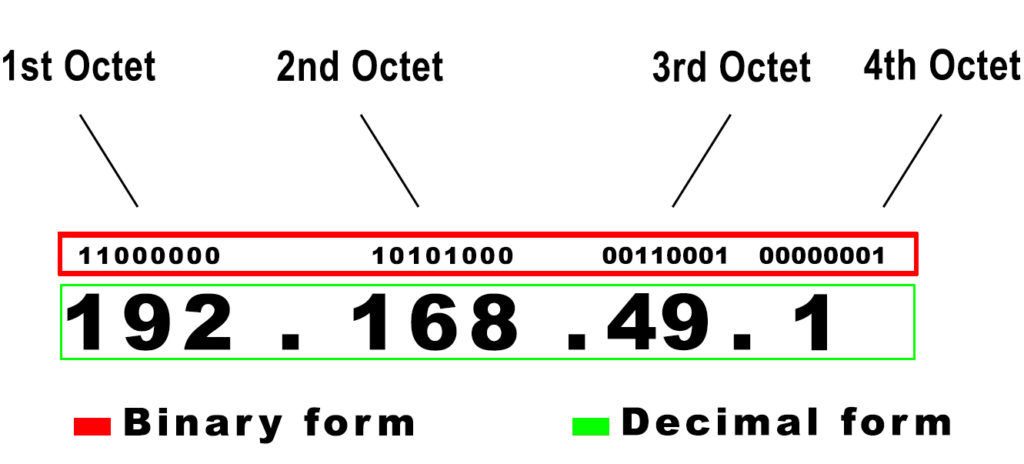
Całkowita liczba unikalnych adresów IPv4 wynosi ok. 4,3 miliarda (232, a dokładniej). Jest to ogromna liczba i może wydawać się więcej niż wystarczającym, ale nie. Widzisz na świecie, istnieje ponad 10 miliardów urządzeń z dostępem do Internetu. Podanie unikalnego adresu IP na stałe każdego urządzenia podłączonego do Internetu jest niemożliwe z zaledwie 4,3 miliarda adresów.
Właśnie dlatego wynaleziono protokół IPv6. Ten protokół definiuje adres IP jako ciąg 128 bitów, który daje nam o wiele bardziej unikalnych kombinacji i jest więcej niż wystarczające dla każdego urządzenia podłączonego do Internetu.
Jednak implementacja jest skomplikowanym procesem i zajmuje lata, więc musieliśmy wymyślić poprawkę, która pozwoliłaby nam przedłużyć żywotność protokołu IPv4 bez zwiększania liczby dostępnych adresów IP i bez tworzenia konfliktów adresów IP . Poprawka była dość elegancka i obejmowała tworzenie bloków prywatnych adresów IP, a także rozróżnianie adresów statycznych i dynamicznych. Wyjaśnimy wszystkie te terminy, ale najpierw omówmy najstarszą klasyfikację adresów IP.
Klasy adresów IP
Wszystkie 4,3 miliarda adresów IPv4 są podzielone na pięć klas (od A do E). Każda klasa jest zaprojektowana do określonego celu lub określonego rozmiaru sieci. Klasy A, B, C są używane w sieciach. Adresy klasy A są używane w największych sieciach (126 sieci z do 16,3 miliona hostów na sieć), adresy klasy B w sieciach średnich (16 384 sieci z maksymalnie 65 354 hostów na sieć) i adresy klas-C włączone adresy Najmniejsze sieci (2,1 miliona sieci z do 254 hostów na sieć).
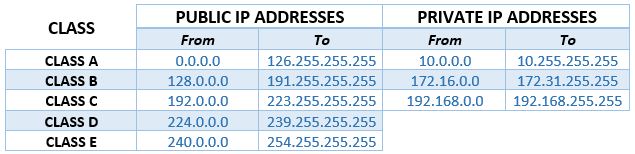
Adresy klasy D są używane do adresów multiemisji i klasy E do celów eksperymentalnych.
Adresy prywatne i publiczne
Kluczową rzeczą przedłużenia życia protokołu IPv4 było wprowadzenie prywatnych adresów IP. Jest jeden dedykowany blok prywatnych adresów w klasie A, klasie B i klasy C. Wszystkie pozostałe adresy są uważane za publiczne. Ale co tak naprawdę oznaczają te warunki - publiczne i prywatne?
Prywatne adresy są przeznaczone do użytku wyłącznie w sieciach lokalnych (urządzenia połączone w jednym fizycznym miejscu). Najlepszym przykładem sieci LAN jest Twoja sieć domowa.
Każde urządzenie podłączone do domu Wi-Fi ma prywatny adres IP (zwykle około 10.xxx lub 192.168.xx adres). Te adresy są używane tylko do komunikacji w tej sieci.

Twoje urządzenia używają prywatnych adresów IP do komunikacji z routerem i, przez router, ze sobą. Prywatne adresy IP nie są używane do dostępu do Internetu - do tego używane są adresy publiczne. Jak więc iść do Internetu? Aby odpowiedzieć na to pytanie, musimy najpierw powiedzieć, jakie domyślne są adresy IP .
Jaki jest domyślny adres IP?
Nasze routery (lub bramy) to węzły naszych domowych sieci Wi-Fi. Routery są dostarczane z prywatnym adresem już przypisanym przez producenta. Ten adres jest znany jako domyślny adres IP . Inne urządzenia sieciowe, takie jak przedłużacze zasięgu, repeatery i punkty dostępu również z predefiniowanymi domyślnymi adresami IP (również prywatnymi). Niektóre urządzenia, takie jak klucze strumieniowe USB, kamery Wi-Fi i podobne urządzenia są również wyposażone w predefiniowane domyślne adresy IP.
Domyślny adres IP jest zawsze prywatny adres i pochodzi z jednego z tych trzech dedykowanych bloków prywatnych adresów. Producenci zwykle wybierają początkowy (lub czasem końcowy) adres IP w podsieci. Oznacza to, że domyślne adresy IP zwykle kończą się 1 (lub czasem 254). Najczęstsze domyślne IPS to 192.168.0.1 , 192.168.1.1 , 192.168.2.1 , 192.168.3.1, 10.0.0.1 , 192.168.1.254 , 192.168.0.254 itp.
Teoretycznie każdy prywatny adres IP może być domyślnym adresem IP.
Jak przejdziemy online?
Wszystkie urządzenia w sieci domowej są podłączone do routera. Cała komunikacja między urządzeniami przechodzi przez router, a wszystkie żądania dostępu do Internetu są wysyłane do routera.
Wiesz już, że nasze routery są wyposażone w predefiniowany domyślny adres IP (który jest prywatnym adresem IP). Twój router trzyma również pulę adresów (aka DHCP Pula ) i przypisuje te adresy do każdego podłączonego urządzenia. Domyślny adres IP i wszystkie adresy w puli należą do tej samej podsieci . Na przykład, jeśli domyślne routery to 192.168.1.1 , wszystkie adresy w puli DHCP rozpoczną się od 192.168.1.x.
Gdy router przypisuje adres IP do komputera, telefonu lub dowolnego innego urządzenia, to urządzenie może użyć tego adresu do komunikacji z innymi urządzeniami w tej samej sieci. Kiedy chcesz otworzyć witrynę na swoim urządzeniu, wysyłasz prośbę do routera. Twój router znajduje się w Internecie, znajduje potrzebne informacje i wysyła je do urządzenia. Ale poczekaj. Jak router może przejść do trybu online, jeśli ma prywatny adres IP, podobnie jak reszta twoich urządzeń?
Cóż, jedną rzeczą, której nie powiedzieliśmy, jest to, że twój router ma dwa adresy. Pierwszy to prywatny adres IP przypisany przez producenta (domyślnie IP) i używany do komunikacji z urządzeniami na tej samej sieci LAN. Drugi adres jest przypisywany przez twojego dostawcę usług internetowych. Jest to publiczny adres IP i służy do dostępu do Internetu.
Tak więc, gdy urządzenie wysyła żądanie dostępu do Internetu, router i urządzenie używają ich prywatnych adresów do komunikacji. Po otrzymaniu żądania router używa swojego publicznego adresu, aby znaleźć wymagane informacje. Po uzyskaniu informacji, o które prosiłeś, przekazuje te informacje do urządzenia za pomocą prywatnego adresu IP.

Jaki adres to 192.168.49.1?
192.168.49.1 jest adresem początkowym w podsieci 192.168.49.0/24. Jest to prywatny adres IP klasy C.

Jako prywatny adres IP może to być domyślny adres IP, podobnie jak każdy inny prywatny adres IP. To, co czyni go jeszcze lepszym wyborem niż większość innych adresów, jest fakt, że jest to adres początkowy w podsieci. Ale czy jest używany jako domyślny adres IP?
Jakie urządzenia używają 192.168.49.1 jako domyślny adres IP?
Nasz adres nie jest najczęstszym wyborem, jeśli chodzi o domyślne adresy IP. Nie znamy żadnego routera (ani żadnego innego elementu sprzętu sieciowego), który używa tego adresu jako domyślnego adresu IP. Ale niektóre inne urządzenia go używają.
192.168.49.1 jest domyślnym adresem IP dwóch urządzeń - q2 Wi -Fi Streaming Dongle i Fake Fake Anycast Dongle (kilka wersji fałszywego klucza z Anycast). Mówimy, że fałszywe jest to, że wszystkie klucze, które używają 192.168.49.1 jako domyślna brama i nazywane są Anycast, są fałszywe. Oryginalne klucze ALLACD używają innego domyślnego adresu IP ( 192.168.203.1 ).


Różnice między oryginalnymi i fałszywymi klubami ALEACD nie są tylko w opakowaniu i domyślnym adresie IP. Najważniejszą różnicą jest wydajność (problemy z przegrzaniem, niestabilne lustrzanie ekranu, problemy Wi-Fi). Jeśli więc myślisz o zakupie klucza z Anycast, upewnij się, że kupujesz oryginał.
Jeśli już kupiłeś fałszywy i nadal chcesz go wypróbować, oto, jak go skonfigurować.
Jak skonfigurować fałszywy klub ALLAND za pomocą 192.168.49.1
Krok 1 - Podłącz antenę i kabel USB do klucza. Następnie podłącz klucz do jednego z dostępnych danych wejściowych HDMI w telewizorze. Jeśli Twój telewizor ma bezpłatne porty USB i jeśli może dostarczyć zasilanie przez te porty, podłącz kabel USB do jednego z dostępnych portów USB. Jeśli Twój telewizor nie może zasilać klucza, musisz kupić adapter 5 V/1A. Adapter nie jest zawarty w pakiecie.
Krok 2 - Włącz klucz i wybierz odpowiednie źródło w telewizji (wybierz prawe wejście HDMI). Jeśli wszystko jest prawidłowo połączone, powinieneś zobaczyć ekran powitalny, jak na poniższym obrazku.

Ekran powitalny może wyglądać nieco inaczej w zależności od wersji Fake Anycast.
Krok 3 - Po włączeniu go klucze stworzy własną sieć Wi -Fi (stanie się punktem dostępu). Zobaczysz nazwę tej sieci obok SSID, u góry ekranu powitalnego. Hasło dla tej sieci Wi-Fi znajduje się również u góry. Musisz odłączyć telefon (lub komputer) od domu Wi-Fi i podłączyć go do sieci Wi-Fi utworzonej przez fałszywy Dongle Anycast. Odśwież listę dostępnych sieci Wi-Fi i poszukaj nazwy Wi-Fi swoich kluczy.

Krok 4-Po podłączeniu telefonu/komputera z Wi-Fi Dongles musisz podłączyć klub z domem Wi-Fi. W tym celu musisz uzyskać dostęp do ustawień kluczy. Aby uzyskać dostęp do ustawień kluczy, musisz otworzyć przeglądarkę i wpisać domyślny adres IP swojego fałszywego klucza. To nasz adres IP - 192.168.49.1. Po naciśnięciu Enter ustawienia otworzą się. Nie musisz się logować ani nic takiego. Ustawienia zostaną otwarte od razu.
Krok 5 - W zależności od wersji Twojego klucza, ustawienia będą wyglądać inaczej. Na poniższym obrazku możesz zobaczyć, jak ekran ustawień wygląda na oryginalnym klubie. Twój fałszywy Anycast może mieć bardziej podstawowy wygląd z zaledwie kilkoma opcjami. Musisz poszukać opcji internetowej lub opcji skanowania. Musisz skanować w poszukiwaniu dostępnych sieci Wi-Fi, znaleźć domowy Wi-Fi i podłączyć do niej swój klub. Gdy klucz łączy się z Wi-Fi, możesz zamknąć ustawienia, podłączyć telefon/komputer do domu Wi-Fi i zacząć korzystać z klucza.

UWAGA: Aby skonfigurować oryginalny klub ALLAND i podłączyć go do domu Wi-Fi, możesz również użyć aplikacji EZMIRA ( iOS / Android / Windows ). Aplikacja może nie działać z fałszywymi klubami ALLAND.
